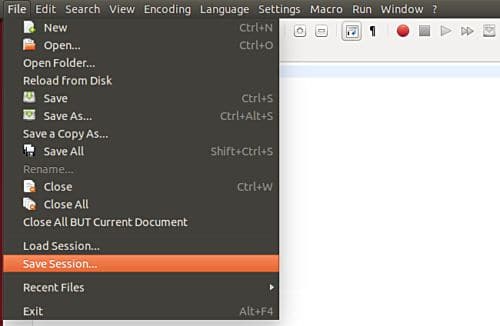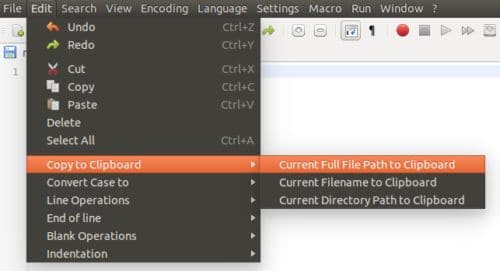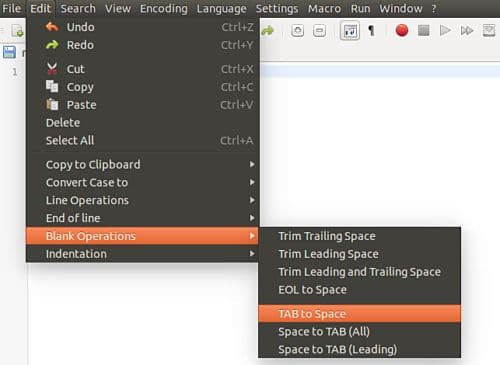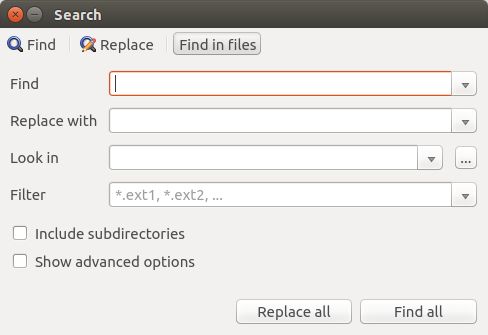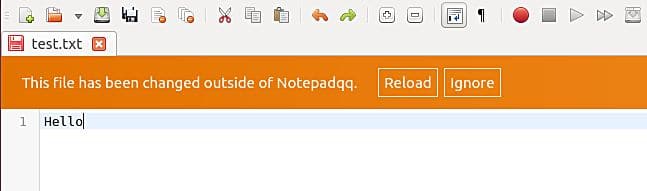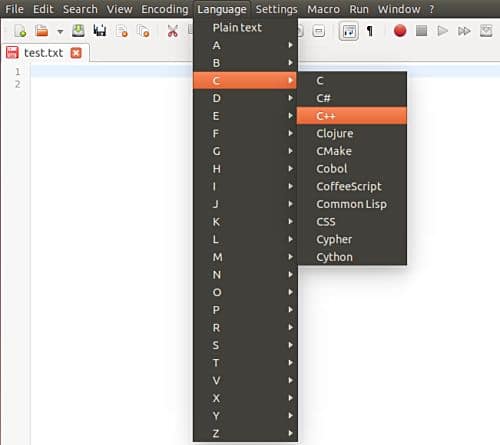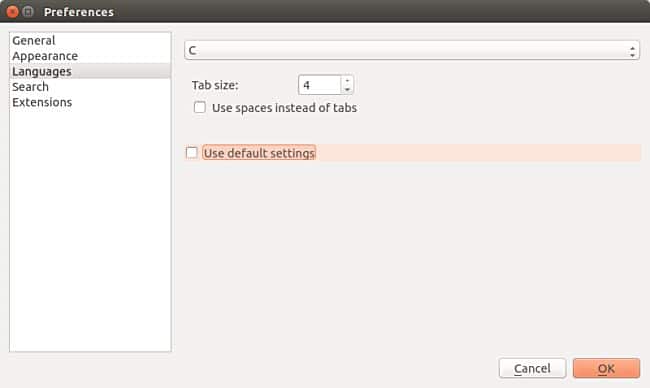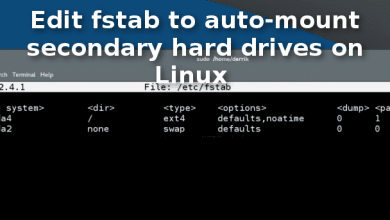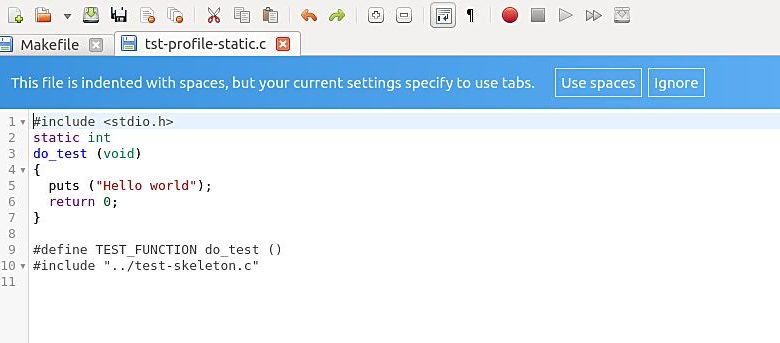
Parmi la pléthore d’options disponibles sur le système d’exploitation Windows de Microsoft, Notepad++ est sans doute l’un des éditeurs de texte et de code source les plus populaires. Cependant, malheureusement, il n’est pas disponible sur Linux, ce qui rend la vie de ceux qui sont habitués à cet éditeur et qui passent de Windows à Linux un peu plus difficile.
Si vous venez de passer à Linux et que vous recherchez une alternative à Notepad++, vous serez heureux d’apprendre qu’il en existe une appelée Notepadqq. De plus, son interface utilisateur ainsi que ses fonctionnalités sont également similaires (sinon exactes) à Notepad ++. Dans cet article, nous expliquerons comment installer et utiliser Notepadqq.
Noter: toutes les instructions et commandes mentionnées dans cet article ont été testées sur Ubuntu 14.04.
Contenu
Bloc-notes
Notepadqq prétend officiellement être un éditeur de type Notepad ++ pour le bureau Linux. Il s’agit d’un éditeur open source à usage général qui s’adresse à la fois aux utilisateurs finaux et aux développeurs. Certaines des fonctionnalités qu’il fournit incluent la mise en évidence de la syntaxe (pour plus de 100 langues différentes), le pliage du code, les schémas de couleurs, la surveillance des fichiers, la sélection multiple, la recherche basée sur les expressions régulières, etc.
Télécharger et installer
Vous pouvez facilement télécharger et installer l’éditeur à l’aide des trois commandes suivantes :
Une fois installé, vous pouvez lancer l’application de l’éditeur depuis le menu Application ou en exécutant la commande suivante :
Veuillez noter que pour Notepadqq, il est recommandé d’installer Qt 5.3 ou une version ultérieure sur votre système, bien que l’outil puisse également fonctionner sur Qt 5.2. Pour savoir comment mettre à niveau Qt, rendez-vous sur la page Web GitHub de l’éditeur.
Usage
Dans cette section, nous discuterons de certaines des fonctionnalités utiles fournies par l’éditeur.
Charger/enregistrer des sessions
Comme Notepad ++, Notepadqq vous permet également d’enregistrer et de charger des sessions, ce que vous pouvez faire en vous rendant respectivement sur « Fichier -> Enregistrer la session… » et « Fichier -> Charger la session… ».
Pour les non-initiés, les sessions gardent principalement une trace des fichiers ouverts dans l’éditeur. Ainsi, vous pouvez enregistrer une session, puis la charger ultérieurement pour continuer à travailler à partir du point que vous avez quitté.
Fonctionnalités d’édition de texte
En plus des fonctionnalités d’édition de texte de base comme annuler, refaire, couper/copier/coller, tout sélectionner et supprimer, Notepadqq offre des fonctionnalités très utiles. Par exemple, en quelques clics, vous pouvez copier le nom, le chemin complet ou le chemin du répertoire d’un fichier en cours de modification.
Vous pouvez convertir du texte de minuscules en majuscules et vice versa, dupliquer ou supprimer une ligne et définir le format EOL ainsi que l’indentation en fonction de vos besoins. Et enfin, l’éditeur propose également une fonctionnalité appelée « Opérations vierges » qui vous permet de jouer avec les espaces et les tabulations.
Chercher
Comme tout autre éditeur à usage général, Notepadqq vous permet de rechercher et de remplacer du texte dans un fichier. Mais ce n’est pas tout, car vous pouvez également utiliser la fonction de recherche de l’outil pour rechercher et remplacer du texte dans plusieurs fichiers. Vous devez fournir un chemin de répertoire pour utiliser cette fonctionnalité – le champ « Rechercher dans » dans l’image ci-dessous.
Surveillance des fichiers
Si vous modifiez un fichier dans Notepadqq et qu’un processus/une application externe apporte des modifications à ce fichier (ou, d’ailleurs, le supprime), l’éditeur transmet immédiatement ces informations à l’utilisateur avec une option pour recharger le fichier ou ignorer le changement. Voici un exemple.
Prise en charge du langage de programmation
Maintenant, c’est là que réside la vraie force de Notepadqq. Dirigez-vous simplement vers le menu « Langue » et vous verrez que l’éditeur prend en charge une pléthore de langages de programmation.
Réglages
Si vous souhaitez modifier des éléments tels que le schéma de couleurs de l’éditeur, les paramètres de tabulation/espace pour les langues, etc., rendez-vous simplement sur « Paramètres -> Préférences », où vous pourrez modifier l’apparence, la langue et la recherche. préférences, entre autres.
Conclusion
Notepadqq offre une interface utilisateur agréable et épurée qui vous rappellera certainement Notepad ++, et tout comme ce dernier, il offre également une pléthore de fonctionnalités. Si vous avez manqué gravement Notepad ++ sur votre machine Linux, je vous encourage fortement à essayer Notepadqq – je suis sûr que vous ne serez pas déçu.
Cet article est-il utile ? Oui Non